▼
Scroll to page 2
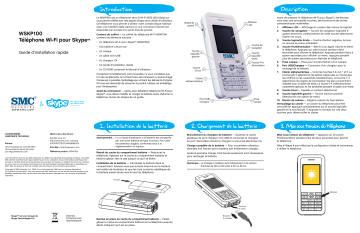
Description Introduction WSKP100 Téléphone Wi-Fi pour Skype™ Le WSKP100 est un téléphone sans fil Wi-Fi (IEEE 802.11b/g) qui vous permet d’effectuer des appels Skype sans utiliser d’ordinateur. Ce téléphone vous permet d’utiliser votre compte Skype habituel avec une mobilité totale, partout où une connexion Internet est disponible par le biais d’un point d’accès proche. Bouton de 10 volume 1 1. 2. Contenu du coffret — Le coffret du téléphone Wi-Fi WSKP100 contient les éléments suivants : • Un téléphone Wi-Fi pour Skype™ (WSKP100) Touche de 2 navigation • Une batterie Lithium-Ion • Un casque Guide d’installation rapide Afficheur LCD • Un câble mini-USB Touche 9 logicielle gauche Touche 3 logicielle droite • Un chargeur CA 4 Touche Fin/ Alimentation • Ce Guide d’installation rapide • Un CD-ROM contenant le Manuel d’utilisation Contactez immédiatement votre revendeur si vous constatez que l’un de ces éléments ne convient pas, est manquant ou endommagé. Conservez si possible l’emballage qui contient les éléments d’origine. S’il vous est demandé de retourner le produit, utilisez cet emballage pour l’empaqueter. Avant de commencer — Après avoir déballé le Téléphone Wi-Fi pour Skype™, vous devez installer et charger la batterie avant d’allumer le téléphone. Suivez les étapes de ce guide. The whole world can talk for free. Skype.Com Touche 8 Envoi Clavier 7 alphanumérique Port USB/ Chargeur 6 5 Prise casque www.smc.com 1. Installation de la batterie COORDONNÉES ASSISTANCE TECHNIQUE Europe : Vous trouverez les coordonnées de vos interlocuteurs par pays sur http://www.smc.com Mises à jour des drivers : Rendez-vous sur http://www.smc.com, rubrique SUPPORT/TÉLÉCHARGEMENTS Site Web : http://www.smc.com Référence produit : WSKP100 Les informations fournies par SMC Networks, Inc. (SMC) sont réputées être précises et fiables. La société SMC décline toutefois toute responsabilité quant à leur utilisation, et aux éventuelles contrefaçons de brevets et d’autres droits de tierces parties qui pourraient en résulter. Le présent document ne constitue en aucun cas une concession de licence pour les technologies brevetées détenues ou exploitées par SMC. SMC se réserve le droit de modifier ces informations à tout moment sans préavis. Copyright © SMC Networks, Inc., 2006. Tous droits réservés. SMC est une marque déposée et EZ Connect™ et Barricade™ sont une marque de SMC Networks, Inc.Les autres noms de produits et de sociétés mentionnés dans ce document sont des marques, déposées ou non, de leurs propriétaires respectifs. Avertissement : Il y a risque d’explosion si la batterie est remplacée par une autre batterie de type incorrect. Pour jeter les batteries usagées, conformez-vous à la réglementation en vigueur. Avant de préparer le téléphone Wi-Fi pour Skype™, familiarisezvous avec ses principales touches, ses boutons et ses autres caractéristiques matérielles. Afficheur LCD — Affichage en couleur des menus du logiciel. Touche de navigation — Touche de navigation logicielle à quatre directions. L’enfoncement de cette touche sélectionne l’option en cours. 3. Touche logicielle droite — Touche d’action négative. Annule ou renvoie au menu précédent. 4. Touche Fin/Alimentation — Met fin à un appel. Allume et éteint le téléphone. Appuyez sur cette touche pendant deux secondes pour allumer le téléphone. Appuyez pendant deux à quatre secondes pour afficher un menu. Appuyez pendant plus de quatre secondes pour éteindre le téléphone. 5. Prise casque — Prise pour le branchement d’un casque. 6. Port USB/Chargeur — Connexion d’un chargeur pour la recharge de la batterie. 7. Clavier alphanumérique — Inclut les touches 0-9, A-Z, * et #. La touche [a/A *] sélectionne les lettres majuscules ou minuscules, les chiffres ou les caractères hexadécimaux. La touche [ 1 ] sélectionne les signes de ponctuation les plus couramment utilisées pour la saisie de texte. La touche [ # ] sélectionne les caractères spéciaux et les symboles pendant la saisie d’un texte. 8. Touche Envoi — Appelle un contact sélectionné. 9. Touche logicielle gauche — Touche d’action positive. Sélectionne une option de menu. 10. Bouton de volume — Règle le volume du haut-parleur. Verrouillage du clavier — Le clavier du téléphone peut être verrouillé en appuyant simultanément sur la touche logicielle gauche et la touche [a/A *]. Appuyez à nouveau sur ces deux touches pour déverrouiller le clavier. 2. Chargement de la batterie 3. Mise sous tension du téléphone Branchement du chargeur de batterie — Soulevez le cache plastique du port chargeur mini-USB et connectez le chargeur au port. Raccordez ensuite le chargeur à une prise électrique CA. Mise sous tension du téléphone — Appuyez sur la touche Fin/Alimentation pendant plus de deux secondes pour allumer le téléphone. Charge complète de la batterie — Pour la première utilisation, attendez huit heures que la batterie soit entièrement chargée. Allez à l’étape 4 pour effectuer la configuration initiale et commencer à utiliser le téléphone. Retrait du cache du compartiment batterie — Retournez le téléphone. Appuyez sur le cache du compartiment batterie et faites-le glisser vers le bas jusqu’à ce qu’il se libère. Après la première charge, trois heures seulement sont nécessaires pour recharger la batterie. Installation de la batterie — Introduisez la batterie dans le compartiment. Assurez-vous que le texte imprimé sur la batterie soit visible de l’extérieur et que les trois contacts métalliques de la batterie soient situés vers le haut du téléphone. Remarque : Le chargeur s’adapte automatiquement à la tension d’entrée de 100 à 240 volts à 50 ou 60 Hz. Pousser Allumer Installer la batterie Soulever le cache Skype™ est une marque de Skype Technologies S.A. WSKP100 E072006-EK-R01 150200029500E Remise en place du cache du compartiment batterie — Faites glisser le cache du compartiment batterie sur le téléphone jusqu’au déclic indiquant qu’il est en place. Brancher le chargeur 1 ABC 2 DEF 3 GHI 4 JKL 5 MNO 6 PQRS 7 TUV 8 WXYZ 9 a/A * + 0 # 4. Configuration initiale 4. Après avoir allumé le téléphone Wi-Fi pour Skype™ pour la première fois, effectuez la procédure suivante : 1. 5. Appel Sélectionnez la langue de l’affichage. La langue par défaut est l’anglais. Dans la liste des réseaux sans fil, sélectionnez celui auquel vous souhaitez vous connecter et appuyez sur la touche logicielle gauche pour accéder au menu [Options]. Sélectionnez ensuite [Connect] (Se connecter). Si une clé de sécurité est nécessaire, le téléphone demande de la saisir. Les clés de sécurité doivent être fournies par l’opérateur du réseau sans fil. 2. Faites défiler le texte et lisez entièrement le contrat de licence Skype. Appuyez sur la touche logicielle gauche pour accepter le contrat. Normalement, vous devez être à moins de 90 m du point d'accès sans fil d'un réseau pour pouvoir vous y connecter. Si le réseau auquel vous souhaitez vous connecter n’est pas dans la liste, déplacez-vous et essayez à nouveau. L’afficheur LCD couleur du téléphone Wi-Fi pour Skype™ contient différents indicateurs d’état et permet d’accéder à l’interface à menus. L’illustration ci-dessous montre l’écran principal et ses éléments. État de la batterie Notifications Action de la touche logicielle gauche 1. Assurez-vous de disposer d’une connexion réseau valide avant d’effectuer un appel. 2. Appuyez sur la touche logicielle droite pour sélectionner [Contacts]. 3. Utilisez la touche de navigation pour faire défiler la liste et sélectionner le contact à appeler. 4. Appuyez sur la touche Envoi pour effectuer l’appel. 5. Lorsque l’appel est terminé, appuyez sur le bouton Fin. Vous pouvez aussi créer un nouveau compte à l’aide du téléphone. Le menu principal L'afficheur LCD du téléphone État en ligne Skype Crédit Skype Pour effectuer un appel Skype, procédez comme suit : Si vous disposez déjà d’un compte Skype, saisissez vos nom d’utilisateur et mot de passe. Si vous êtes déjà connecté à votre compte Skype sur votre PC, déconnectez-vous avant d’utiliser le téléphone. Vous ne pouvez pas utiliser votre compte Skype sur deux périphériques en même temps. Le téléphone recherche les points d’accès proches et en affiche la liste. État du signal sans fil Le téléchargement de listes de contacts longues peut prendre quelques minutes lors de la connexion initiale. Les informations du point d’accès sont enregistrées dans la mémoire du téléphone en tant que [Preferred Network] (Réseau préféré) et seront utilisées à la prochaine mise sous tension du téléphone. 5. 3. Une fois connecté à votre compte Skype, vous pouvez effectuer des appels. Votre liste de contacts est accessible dans l’écran [Contacts]. Heure Ne pas déranger. Vous pouvez activer cet état pour indiquer que vous êtes occupé. Accessible. Diffuse votre identité Skype pour que d’autres utilisateurs puissent vous appeler. Non disponible. Vous pouvez activer cet état pour indiquer que vous n’êtes pas disponible pour répondre à des appels. État de la batterie — Indique l’état de la batterie. Heure — L’heure actuelle configurée sur le téléphone. Vous pouvez configurer l’heure et la date du téléphone en utilisant le menu pour sélectionner [Settings] (Paramètres) puis [Time and Date] (Date et heure). État du signal sans fil — Indique la puissance du signal du réseau Wi-Fi. Crédit Skype — Votre crédit Skype actuel. Notifications du téléphone — Les icônes de notification vous avertissent de certains événements et paramétrages. Action de la touche logicielle droite — L’action effectuée lorsque vous appuyez sur la touche logicielle droite. Généralement, la touche logicielle droite annule la dernière action ou renvoie au menu précédent. À partir de l’écran principal, elle permet d’accéder à vos Contacts. État en ligne Skype — Indique l’état en ligne Skype en cours. Vous pouvez définir votre état en ligne en utilisant le menu pour sélectionner [Status] (État) puis [Change status] (Changer d’état). En ligne. L’état normal lorsque vous êtes connecté à Skype. Hors ligne. Vous n’êtes pas connecté à Skype. Pour accéder au menu [Power Key] (Touche d’alimentation), appuyez sur la touche Fin/Alimentation pendant deux à quatre secondes puis relâchez-la. Le menu affiche les options correspondant à votre connexion réseau en cours et votre état de connexion Skype. Absent. Vous pouvez activer cet état pour indiquer que vous êtes absent. Invisible. Indique aux autres utilisateurs que vous n’êtes pas en ligne, mais que vous êtes connecté à Skype et pouvez effectuer des appels. Action de la touche logicielle droite Le menu principal permet d’accéder à tous vos paramètres Skype et du téléphone. Les déplacements au sein des menus s’effectuent aisément à l’aide de la touche de navigation à quatre directions. Poussez simplement la touche de navigation vers le haut ou vers le bas pour mettre une option de menu en évidence, puis appuyez dessus pour la sélectionner. Le menu Power Key Action de la touche logicielle gauche — L’action effectuée lorsque vous appuyez sur la touche logicielle gauche. Généralement, la touche logicielle gauche sélectionne l’option de menu en cours ou confirme un paramètre. À partir de l’écran principal, elle permet d’accéder au menu utilisateur. Appuyer deux secondes pour le menu [Power Key] Appuyer pour le Menu principal Menu Contacts History (Historique) Description Vos contacts et leur état Skype Liste les appels en absence, les appels entrants et sortants, les messages vocaux et les interrogations Status (État) Définit l’état et le profil utilisateur, et vous déconnecte Add Contact Ajoute un numéro Skype ou SkypeOut à vos (Ajouter un contact) contacts Search (Rechercher) Recherche les contacts Skype en ligne Services Paramètre le crédit Skype, SkypeIn et les messages vocaux Settings Accès aux autres paramètres du téléphone (Paramètres) Menu Switch Off (Éteindre) Silent/Sounds On (Silencieux/Sons activés) Change Status (Changer d’état) My Profile (Mon profil) Sign In/Out (Connexion/déconnexion) Find/View Networks (Trouver/Afficher les réseaux) Network Details (Détails du réseau) Description Éteint le téléphone Active/Désactive le volume de la sonnerie Change votre état Skype en ligne Change vos informations de profil Skype Connecte ou déconnecte de Skype Affiche la liste des réseaux Wi-Fi détectés Affiche les informations de connexion réseau